

Adela D. Louie, 최근 업데이트 : August 8, 2018
몰라 iCloud에서 오래된 사진을 얻는 방법? 계속 읽으세요. 이 게시물은 3가지 쉬운 방법을 제공합니다. iCloud에서 사진 복원.
iCloud는 모든 사용자가 iOS 기기에서 데이터를 저장하도록 만든 Apple의 기능입니다. iOS 기기의 사진, 동영상, 문서, 앱, 음악 및 기타 중요한 항목을 저장할 수 있습니다. 또한 사진, 캘린더, 위치 등을 공유할 수 있습니다. iCloud를 사용하면 이 모든 것을 가족 및 친구들과 공유할 수 있습니다.
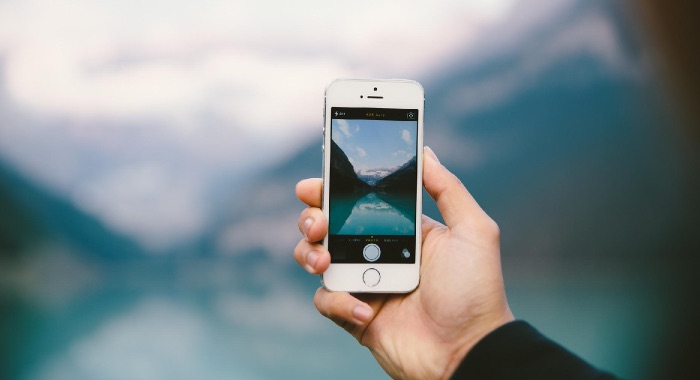
iOS 기기용 코딩 소프트웨어의 수년 후, 우리는 모두를 위한 강력하고 유용한 도구를 만들었습니다.
다음은 귀하를 위한 팁입니다. 다운로드 FoneDog iOS 데이터 백업 및 복원 iCloud에서 쉽고 빠르게 오래된 사진을 가져옵니다. 당신이 그들 모두를 스스로 얻고 싶다면, 우리는 또한 그것을 수행하는 방법에 대한 몇 가지 훌륭한 아이디어를 아래에 모았습니다.
iOS 데이터 백업 및 복원 한번의 클릭으로 전체 iOS 기기를 컴퓨터로 백업합니다. 백업에서 장치로 모든 항목을 미리보고 복원 할 수 있습니다. 백업에서 원하는 것을 컴퓨터로 내 보냅니다. 복원 중 장치에서 데이터가 손실되지 않습니다. iPhone 복원은 데이터를 덮어 쓰지 않습니다 무료 다운로드 무료 다운로드
1 부분. iCloud는 어떻게 작동합니까?2 부분. iCloud에서 오래된 사진을 얻는 방법?3부. 신뢰할 수 있는 방법으로 iCloud에서 오래된 사진을 가져오는 방법은 무엇입니까?비디오 가이드: iCloud 백업 파일에서 오래된 사진을 추출하는 방법은 무엇입니까?4 부. 결론
iOS 기기에서 iCloud를 설정하면 다른 iOS 기기에서도 iCloud에 액세스할 수 있습니다. Apple ID와 암호에 로그인하기만 하면 됩니다. 이렇게 하면 iCloud를 등록한 기기 중 하나에서 변경한 사항이 다른 기기에 나타납니다.
어떤 사람들은 iCloud에서 iPhone으로 사진 가져오기. 웹으로 이동한 다음 iCloud 웹사이트로 이동하여 iCloud에 액세스하여 오래된 사진을 얻을 수 있습니다. iCloud.com. 메일, 캘린더 및 미리 알림과 같은 iOS 및 Mac 앱용 웹 버전도 있습니다.
iCloud에 가입하면 5GB의 저장 공간을 얻을 수 있습니다. 메일, 백업, iCloud 사진 보관함 및 iCloud Drive에 사용할 수 있습니다. 더 많은 저장 공간이 필요하면 더 많이 사용할 수 있습니다.
50GB - $0.99
200GB - $2.99
1T - $9.99
이것은 iCloud에 대한 월간 구독이므로 더 많은 데이터를 사용하려면 추가 iCloud 저장 공간에 대한 조건 및 요금을 이해해야 합니다.
앞서 말했듯이 iCloud는 iOS 기기의 모든 중요한 데이터를 저장할 수 있습니다. iCloud에 저장할 수 있는 것 중 하나는 사진입니다. iOS 기기를 iCloud에 동기화하면 자동으로 iCloud에 백업되므로 iOS 기기에서 사진을 삭제하려는 경우 사진을 잃어버릴 염려 없이 할 수 있습니다.
그러나 당신이 원하거나 필요로 할 때가 올 것입니다. iCloud에서 오래된 사진을 다시 가져옵니다.. 그러나 마음속에 품고 있는 질문은 이것을 어떻게 할 것인가 하는 것입니다. 이것이 귀하의 질문 중 하나라면 이 기사는 확실히 귀하를 위한 것입니다.
iCloud에서 사진을 복원하기 위해 할 수 있는 몇 가지 팁은 다음과 같습니다. iCloud 백업 파일에서 오래된 사진을 다시 가져옵니다..
컴퓨터를 사용하는 모든 기기에서 iCloud 웹사이트에 액세스하여 iCloud에서 사진을 쉽게 가져올 수 있습니다.
다음은 이 작업을 수행하는 방법입니다.
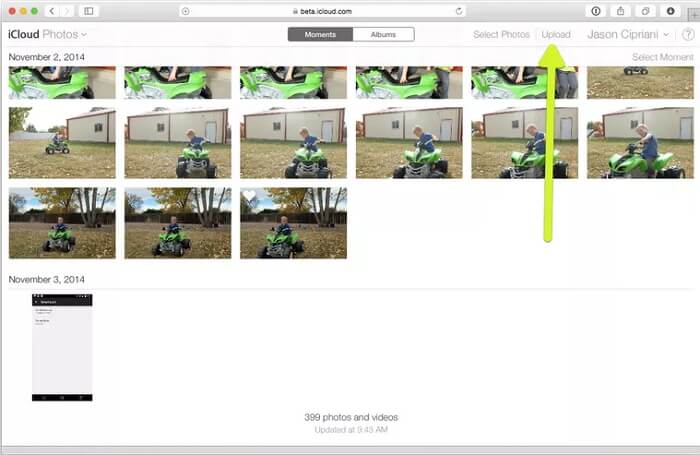
웹 사이트를 사용하는 것 외에 iCloud 백업에서 오래된 사진을 가져오는 또 다른 방법은 iCloud 백업을 iPhone 장치 또는 가지고 있는 iOS 장치로 복원하는 것입니다. 이 팁을 수행하는 것이 가장 효과적인 방법 중 하나입니다. 그러나 단점도 있습니다.
불리: iOS 기기에서 복원을 수행하기 전에 iOS 기기의 모든 콘텐츠와 설정도 삭제해야 합니다.
위에서 언급한 것 외에도 iCloud 백업 파일에서 오래된 사진을 다시 가져올 수 있는 효율적이고 안정적인 또 다른 방법이 있습니다. 이 방법은 위에서 언급한 방법보다 더 많은 이점을 제공합니다. 이는 FoneDog 툴킷 - iOS 데이터 백업 및 복원.
FoneDog에는 소프트웨어를 테스트 할 수있는 30 일 무료 평가판이 있으므로 무료로 사용해 볼 수도 있습니다.
FoneDog Toolkit을 통해 iCloud에서 오래된 사진을 얻는 방법 – iOS 데이터 백업 및 복원? 이제 iCloud를 사용하여 이전 사진을 이미 백업했으므로 지금 해야 할 가장 중요한 일은 iOS 기기에서 사진을 다시 가져오는 것입니다. 이 프로세스를 복원 프로세스라고 합니다. 다시 말하지만 데이터 손실에 대해 걱정할 필요가 없습니다.
아래 지침을 따르십시오.
물론 가장 먼저 해야 할 일은 공식 웹사이트에서 소프트웨어를 다운로드하는 것입니다. 그런 다음 Mac 또는 Windows PC에 설치하십시오.
성공적으로 설치했으면 PC에서 프로그램을 실행하십시오. 그런 다음 프로그램의 기본 페이지에서 iOS 데이터 백업 및 복원을 선택합니다. 그것을 선택했으면 계속해서 다음을 클릭하십시오. iOS 데이터 복원.

그 후 FoneDog Toolkit – iOS 데이터 백업 및 복원은 백업 파일 목록을 표시할 수 있습니다. 주어진 목록에서 오래된 사진을 가져오려는 백업 파일을 선택하십시오. 백업 파일을 선택한 후 다음을 클릭하세요. 지금보기 버튼을 클릭합니다.

지금 보기 버튼을 클릭하면 FoneDog Toolkit – iOS 데이터 백업 및 복원이 백업 파일 검색을 시작합니다. 이것은 프로그램이 이전에 선택한 백업 파일에 있는 모든 데이터를 추출할 수 있도록 하기 위해 수행됩니다.

FoneDog Toolkit – iOS 데이터 백업 및 복원이 백업 파일 검색을 완료하면 복구를 위해 지원하는 모든 데이터가 표시됩니다. 화면 왼쪽에 카테고리가 표시됩니다. 거기에서 미디어 아래의 파일을 선택합니다.
이전 사진을 iOS 장치로 복원하려면 iDevice로 복원 옵션을 선택할 수 있습니다. 사진을 Mac 또는 Windows 컴퓨터로 복원하려는 경우 PC로 복원 옵션을 선택할 수도 있습니다.

즉, 그것! iCloud 백업 파일에서 원하는 모든 사진을 이미 복원했습니다.
사람들은 또한 읽습니다가이드: 백업 없이 iPhone에서 손실된 사진을 선택적으로 복구크리스마스 추억을 되 찾는 방법 : 비디오 및 사진
예! 아래에 표시된 비디오를 보고 수행할 수 있습니다. 이것은 FoneDog Toolkit - iOS 데이터 백업 및 복원이라는 훌륭한 프로그램을 통해 이루어지며 iCloud 백업 파일에서 오래된 사진을 복원하는 데 도움이 됩니다.
FoneDog Toolkit – iOS 데이터 백업 및 복원을 사용하는 것이 정말 쉽습니다. 이외에 사진 복원, 백업 파일에서 다른 데이터를 복원할 수도 있습니다. 메시지, 연락처, WhatsApp, 음성 메일, 통화 기록, 캘린더 등을 복원할 수 있습니다. 또한 이 프로그램을 사용하여 iOS 기기에서 데이터를 백업할 수 있습니다.
저장 공간 부족에 대해 걱정할 필요가 없기 때문에 더 편리합니다. 또한 매월 백업을 위한 저장 공간을 추가하는 월간 구독도 걱정할 필요가 없습니다. FoneDog Toolkit – iOS 데이터 백업 및 복원은 100% 안전하고 사용하기 매우 쉽습니다. 계속해서 프로그램을 다운로드하면 최고의 경험을 하게 될 것입니다.
코멘트 남김
Comment
Hot Articles
/
흥미있는둔한
/
단순한어려운
감사합니다! 선택은 다음과 같습니다.
우수한
평가: 4.5 / 5 ( 107 등급)